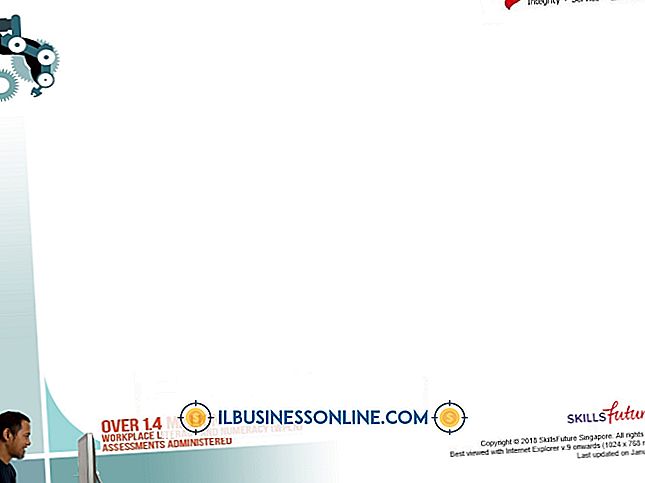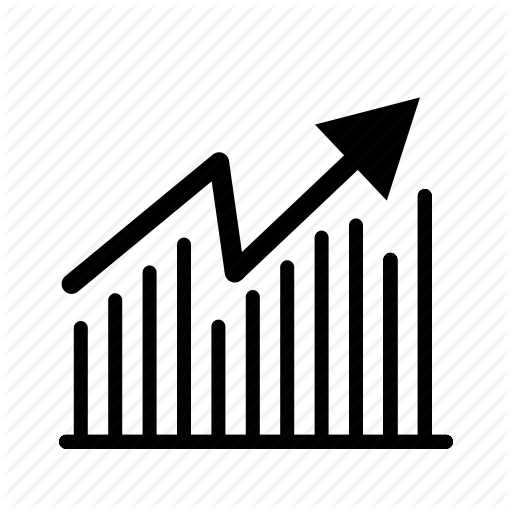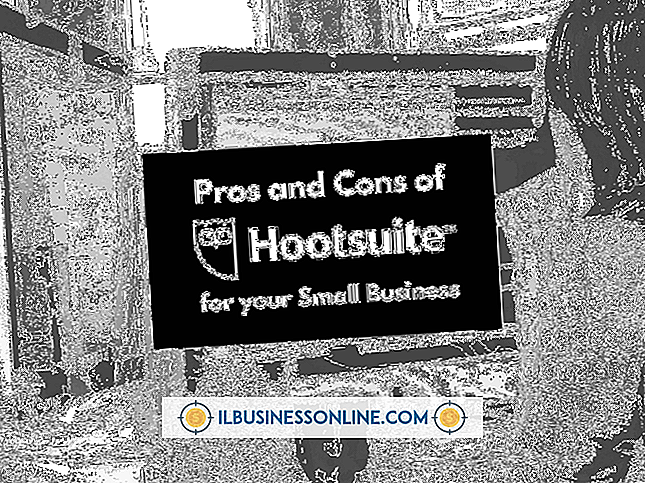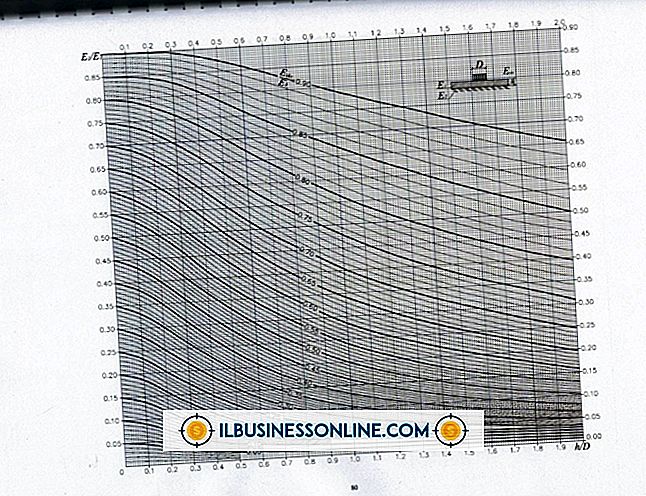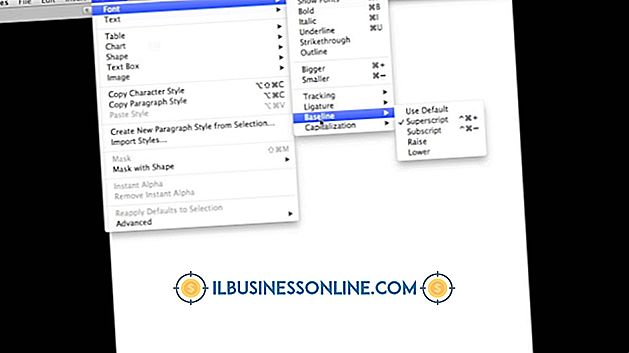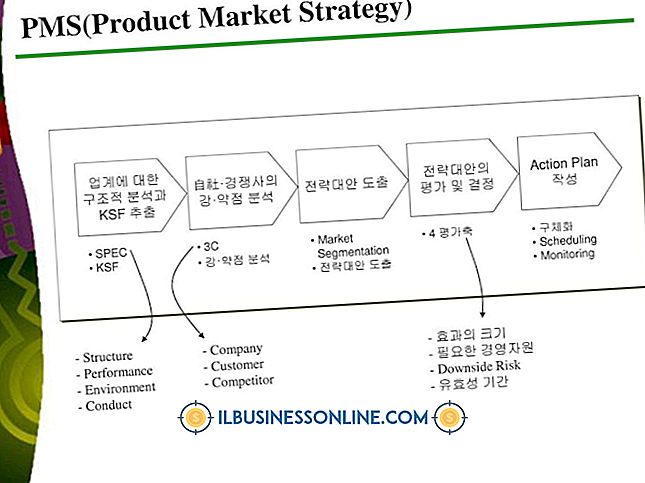पॉडकास्ट के लिए स्काइप का उपयोग कैसे करें

स्काइप एक शक्तिशाली कार्यक्रम है, खासकर पॉडकास्टरों के लिए। आप किसी को भी, कहीं भी साक्षात्कार कर सकते हैं, और उस साक्षात्कार को अपने पॉडकास्ट में जोड़ सकते हैं - अर्थात, जब तक आपके पास एक प्रोग्राम है जो कॉल रिकॉर्ड करता है। Skype किसी भी डिफ़ॉल्ट रिकॉर्डिंग टूल की पेशकश नहीं करता है, लेकिन Skype ऐप निर्देशिका में एक दर्जन से अधिक ऑडियो रिकॉर्डिंग उपकरण सूचीबद्ध करता है। कुछ उपकरण स्वतंत्र हैं और अन्य मुफ्त परीक्षण या सीमाएं प्रदान करते हैं, लेकिन एक बड़ा बहुमत वाणिज्यिक अनुप्रयोग हैं। एक बार जब आप कॉल रिकॉर्ड कर लेते हैं, तो आप ऑडियो फ़ाइल को उसी तरह संपादित और प्रबंधित कर सकते हैं जैसे आप किसी अन्य ऑडियो फ़ाइल को करते हैं।
Callnote
1।
अपने कंप्यूटर के लिए Callnote डाउनलोड करें। कॉलनोट विंडोज और मैक कंप्यूटरों के लिए मुफ्त में उपलब्ध है; यह आपके कॉल को एवरनोट के साथ-साथ आपके कंप्यूटर पर भी बैक करता है।
2।
अपने कंप्यूटर पर एप्लिकेशन इंस्टॉल करें। एक बार जब यह स्थापित हो जाए, तो Skype प्रारंभ करें और फिर Callnote लॉन्च करें। कॉलनोट एप्लिकेशन तक पहुंच की अनुमति देने के लिए कहेगा; "अनुमति दें" पर क्लिक करें।
3।
अपनी लॉगिन जानकारी भरने के लिए "एवरनोट" टैब पर क्लिक करें। एक बार लॉग इन करने के बाद, आप यह नोट करने के लिए कि कौन सी नोटबुक को कॉल को सेव करना है, यह निर्धारित करके नोट सेटिंग को प्रबंधित कर सकते हैं कि क्या कॉल को नोट करना है और कॉल नोट्स के लिए टेक्स्ट भरना है। अपनी रिकॉर्डिंग सेटिंग्स को टॉगल करने के लिए "विकल्प" पर क्लिक करें, जैसे कि स्वचालित रूप से रिकॉर्ड करना है या नहीं।
4।
Skype में कॉल प्रारंभ करें। यदि आपने स्वचालित रिकॉर्डिंग सक्षम की है, तो यह शुरू हो जाएगा। यदि आपने नहीं किया है, तो Callnote खोलें और "रिकॉर्ड" बटन दबाएं।
जी-रिकॉर्डर बुनियादी
1।
जी-रिकॉर्डर डाउनलोड और इंस्टॉल करें। जी-रिकॉर्डर बेसिक स्काइप ऐप निर्देशिका से मुफ्त में उपलब्ध है, लेकिन यह कॉल को 15 मिनट तक सीमित करता है। जी-रिकॉर्डर प्रो एक बार के शुल्क के लिए अधिक उपकरण प्रदान करता है। यह विंडोज और मैक दोनों ऑपरेटिंग सिस्टम के साथ काम करता है।
2।
स्काइप शुरू करें, जी-रिकॉर्डर चलाएं और अपनी जी-रिकॉर्डर सेटिंग्स को प्रबंधित करें। जी-रिकॉर्डर आपके ईमेल खाते तक फ़ाइलों को वापस करने का विकल्प प्रदान करता है; इसमें जीमेल, एओएल, याहू और कस्टम मेल एड्रेस शामिल हैं। सभी ऑडियो को एमपी 3 प्रारूप में सहेजा गया है। आप यह सेट कर सकते हैं कि आपके कंप्यूटर पर फ़ाइलें कहाँ सेव की गई हैं, यदि वे आपके ईमेल पर वापस आ जाती हैं और क्या कॉल अपने आप शुरू हो जाती हैं।
3।
"अनुमति दें" पर क्लिक करके संकेत दिए जाने पर Skype से G- रिकॉर्डर को एक्सेस करने की अनुमति दें। एक बार आपका सेटअप पूरा हो जाने के बाद, आप सिस्टम ट्रे आइकन से अपनी कॉल रिकॉर्डिंग को नियंत्रित कर पाएंगे।
स्काइप कॉल रिकॉर्डर
1।
अपने ऑपरेटिंग सिस्टम के लिए Skype कॉल रिकॉर्डर प्रोग्राम डाउनलोड करें। Skype कॉल रिकॉर्डर विंडोज के लिए बीटा में, और लिनक्स मशीनों के लिए कई अलग-अलग संस्करणों में उपलब्ध है। एप्लिकेशन निशुल्क है और आपकी रिकॉर्डिंग की लंबाई को सीमित नहीं करता है। यह MP3, WAV या OGG फॉर्मेट में फाइल सेव करता है।
2।
Skype कॉल रिकॉर्डर खोलें। यह आपके सिस्टम ट्रे में दिखाई देगा। यदि Skype खुला नहीं है, तो ट्रे आइकन ग्रे हो जाएगा; Skype खोलते ही यह रंगीन हो जाएगा। अपने ऑडियो और सामान्य सेटिंग्स को बदलने के लिए आइकन पर राइट-क्लिक करें, जिसमें कॉल स्वचालित रूप से रिकॉर्ड करना शुरू करें।
3।
Skype में अपना कॉल प्रारंभ करें। यदि Skype कॉल रिकॉर्डर स्वचालित रूप से प्रारंभ करने के लिए सेट है, तो यह एक कानूनी सूचना के साथ पॉप अप होगा। यदि आपको मैन्युअल रूप से शुरू करने की आवश्यकता है, तो आइकन पर राइट-क्लिक करें और अपनी कॉल शुरू करें।
चेतावनी
- हमेशा अपने कॉलर से पूछें कि क्या वे आराम से रिकॉर्ड किए जा रहे हैं। किसी की अनुमति के बिना रिकॉर्डिंग करना उनके कानूनी अधिकारों का उल्लंघन हो सकता है।